Haben Sie schon einmal Erstellen eines Facebook-Beitrags damit verbracht, mit dem Posten zu warten, und konnten dann den Entwurf, den Sie gespeichert zu haben glaubten, nicht finden? Es ist nicht einfach, Entwürfe Ihrer Beiträge auf Facebook zu finden, aber wir sind hier, um Ihnen zu helfen.
Wir erklären Ihnen, wie Facebook-Entwürfe funktionieren, wo Sie sie finden und wie Sie einen gespeicherten Entwurf veröffentlichen, wenn Sie bereit sind.
Über Facebook Drafts
Es gibt einen Unterschied zwischen Entwürfen, die Sie auf für ein Facebook-Unternehmen Seite speichern, und denen für Ihr persönliches Facebook-Profil.
Zum jetzigen Zeitpunkt können Sie nur alle gespeicherten Entwürfe für eine Facebook-Seite finden. Anschließend können Sie einen Entwurf bearbeiten, veröffentlichen oder löschen. Nachfolgend erklären wir Ihnen, wie das geht.
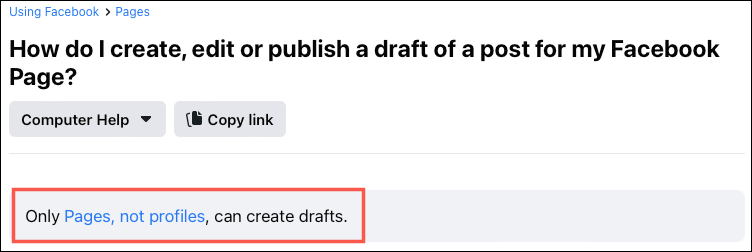
Für Ihr persönliches Facebook-Profil sehen Sie wahrscheinlich eine Option zum Speichern eines Beitrags als Entwurf, wenn Sie ihn nicht sofort veröffentlichen. Es gibt jedoch keinen zentralen Ort, an dem diese Entwürfe gespeichert werden, wie es bei einer Facebook-Seite der Fall ist.
Vor diesem Hintergrund beginnen wir damit, wie Sie auf Facebook Entwürfe für Ihr persönliches Profil finden.
Finden Sie Facebook-Entwürfe für Ihr persönliches Profil
Wenn Sie einen Beitrag erstellen und ihn vor der Veröffentlichung schließen, sollte eine Option zum Speichern des Entwurfs angezeigt werden, wie unten gezeigt.
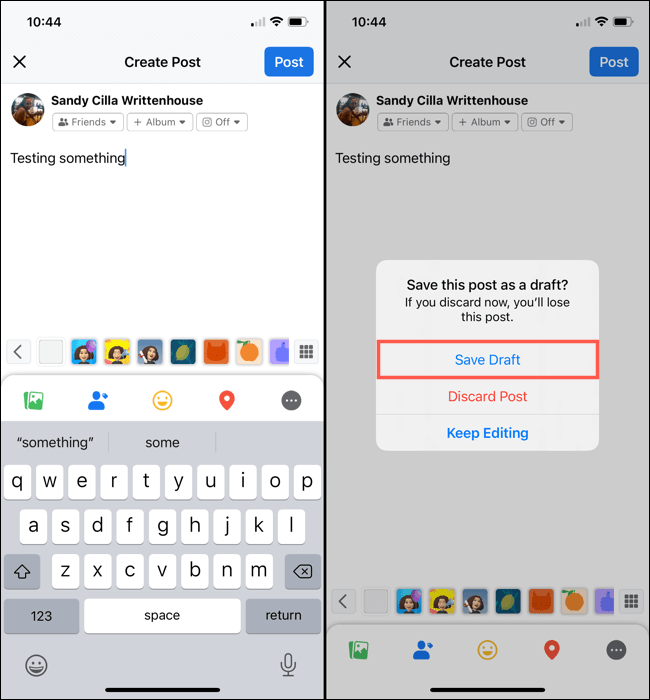
Um zu diesem Entwurf zurückzukehren, öffnen Sie einfach Facebook erneut und wählen Sie das Feld „Was denken Sie gerade“ in Ihrem Newsfeed aus, wo Sie normalerweise mit dem Verfassen des Beitrags beginnen. Sie sehen den „Entwurf“, den Sie gespeichert haben, in der Box und warten darauf, geteilt zu werden. Um es zu veröffentlichen, tippen Sie auf Posten.
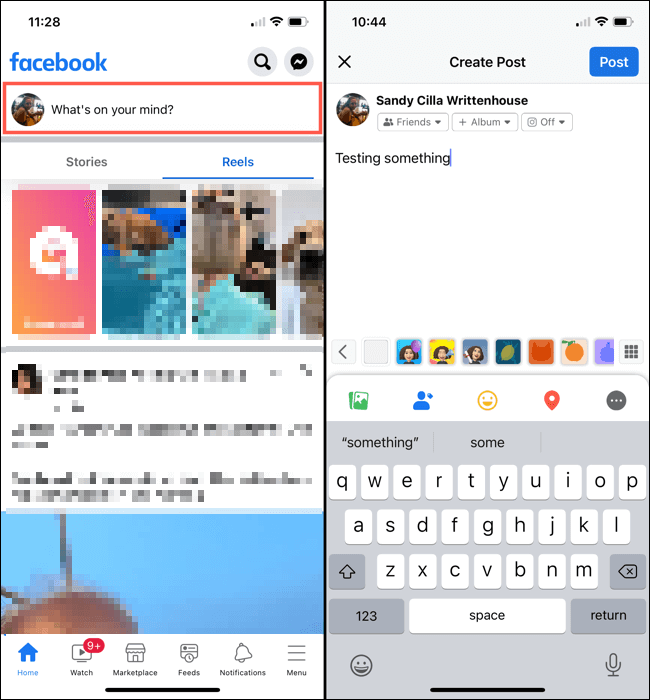
Dies funktioniert auf die gleiche Weise, unabhängig davon, ob Sie Facebook im Web oder in der mobilen App verwenden. Allerdings gibt es bei diesem Entwurfsprozess einige Einschränkungen.
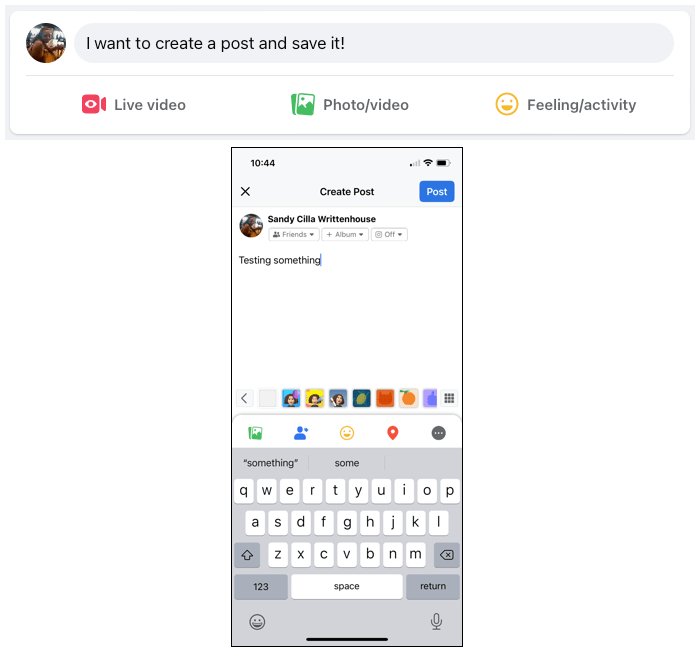
Finden Sie Facebook-Entwürfe für eine Seite im Web
Entwürfe, die Sie für einen Facebook-Seite, die Sie verwalten speichern, funktionieren ganz anders. Sie haben einen zentralen Ort für alle Ihre Entwürfe, egal wie viele Sie haben. Anschließend können Sie gespeicherte Entwürfe veröffentlichen, bearbeiten oder entfernen.
Hinweis: Dies gilt nicht für Gruppenseiten, sondern nur für Facebook-Unternehmensseiten.
Um Ihre Entwürfe zu finden, gehen Sie zu Ihrer Facebook-Seite.
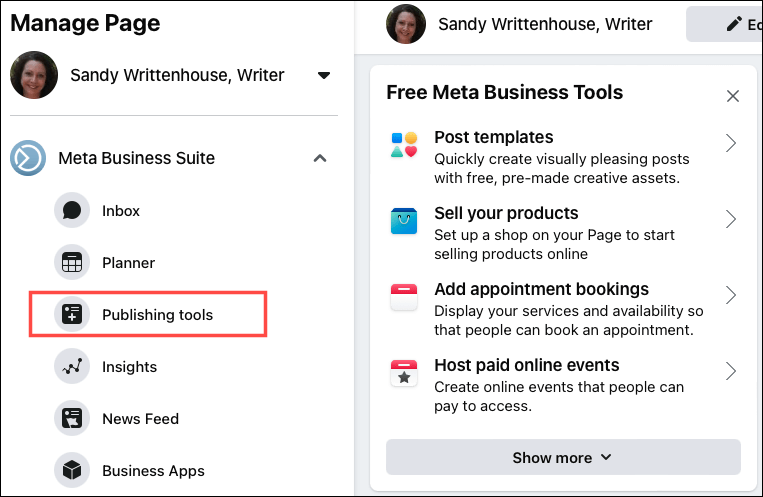

Alternativ können Sie auch direkt zu Meta Business Suite-Website gehen.
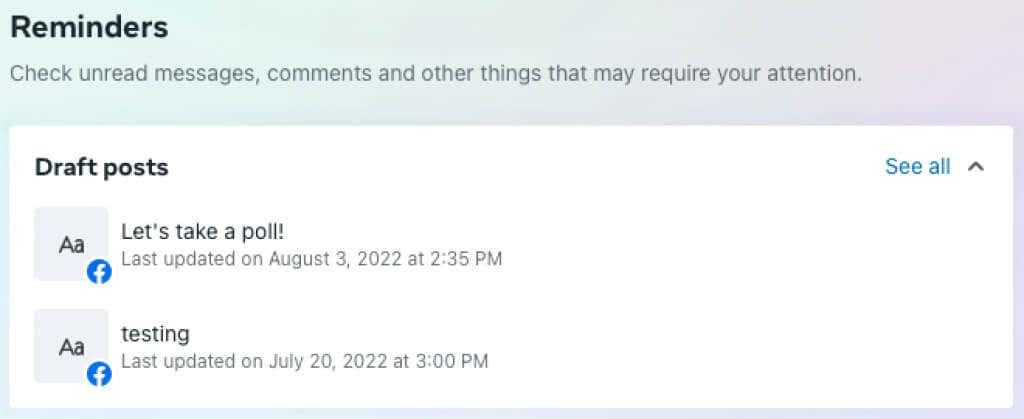
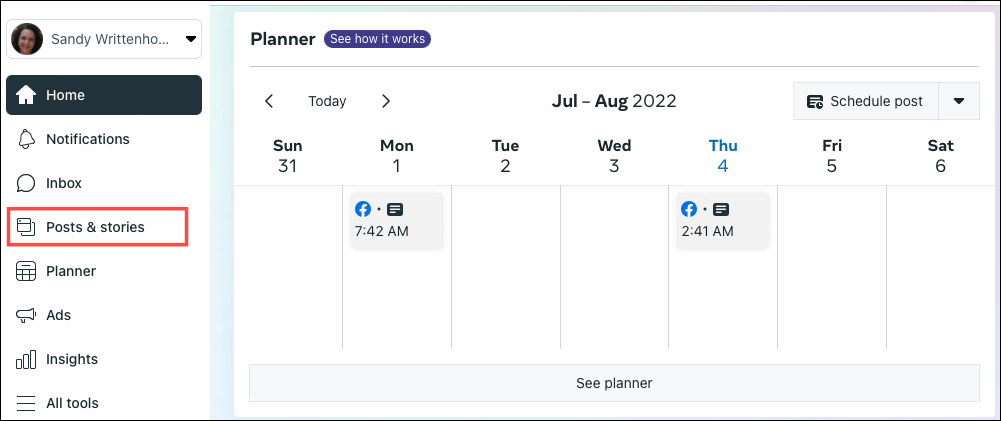
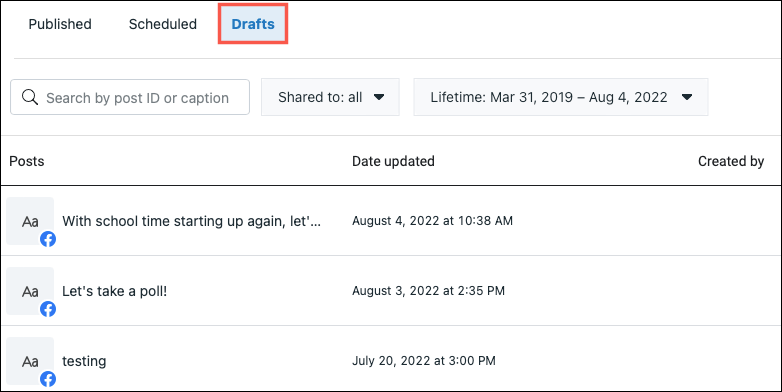
Überprüfen und bearbeiten Sie einen Entwurf
Um einen Entwurf zu überprüfen und Änderungen daran vorzunehmen, wählen Sie ihn aus, um ihn zu öffnen. Nehmen Sie Ihre Änderungen im Textfeld in der linken Spalte vor. Ganz rechts können Sie sich eine Vorschau des Beitrags ansehen.
Wenn Sie fertig sind, führen Sie einen der folgenden Schritte aus:
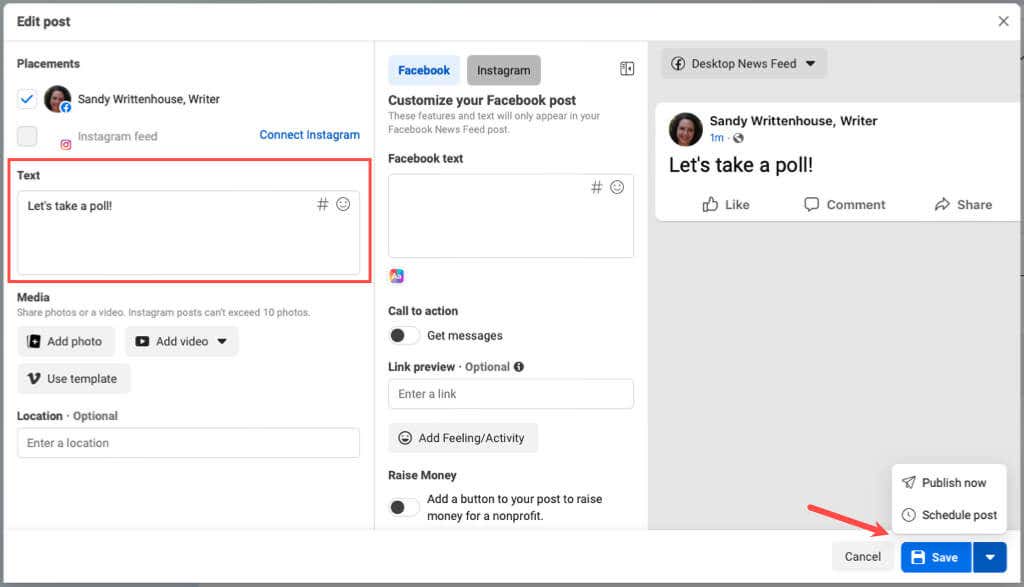
Entwürfe veröffentlichen, planen oder löschen
Wenn Sie einen Entwurf schnell veröffentlichen, planen oder löschen möchten, ohne ihn zu überprüfen, bewegen Sie den Mauszeiger über den Entwurf in der Liste und wählen Sie die drei Punkteaus. Wählen Sie dann eine der Optionen aus..
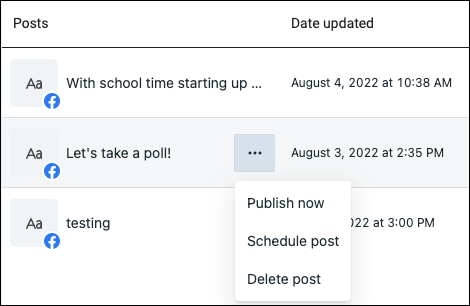
Neuen Entwurf erstellen
Sie können an dieser Stelle im Web auch einen neuen Beitrag erstellen und ihn als Entwurf speichern. Wählen Sie oben rechts Beitrag erstellenaus.
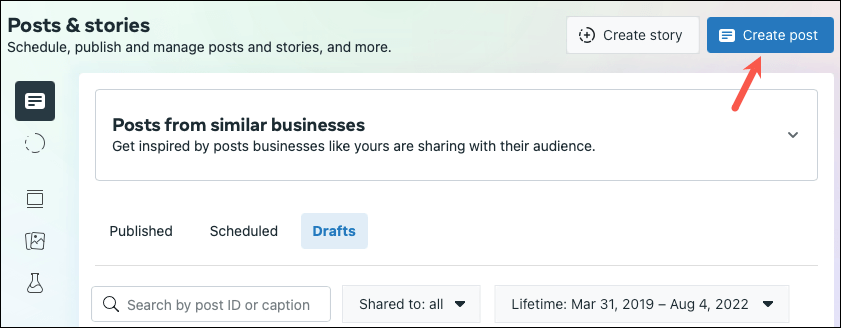
Verfassen Sie Ihren Beitrag auf der linken Seite und Fügen Sie ein Foto hinzu oder ein Video, wenn Sie möchten. Wenn Sie fertig sind, wählen Sie Als Entwurf speichernund dann Speichern.
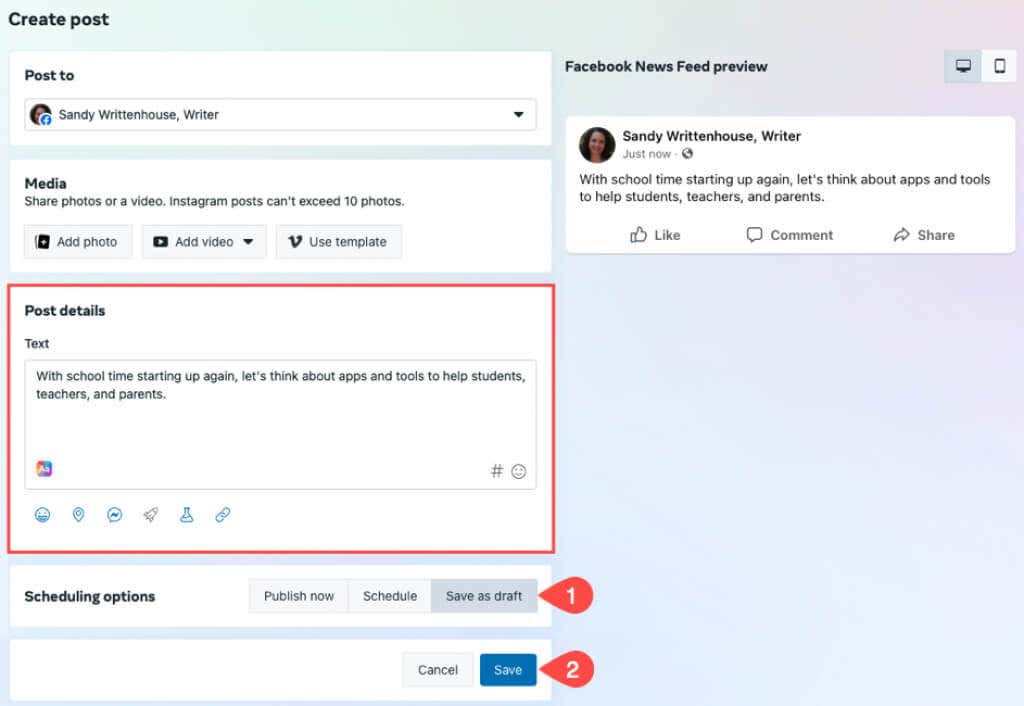
Finden Sie Facebook-Entwürfe für eine Seite in der mobilen App
Wenn Sie Ihre Facebook-Seitenentwürfe lieber auf Ihrem Mobilgerät verwalten möchten, ist dies in der Meta Business Suite-App möglich.
Öffnen Sie die App und wählen Sie die Registerkarte Beiträge. Tippen Sie oben links auf das Dropdown-Feld Veröffentlichtund wählen Sie Entwürfeaus. Anschließend wird eine Liste aller Beitragsentwürfe angezeigt, die Sie gespeichert haben.
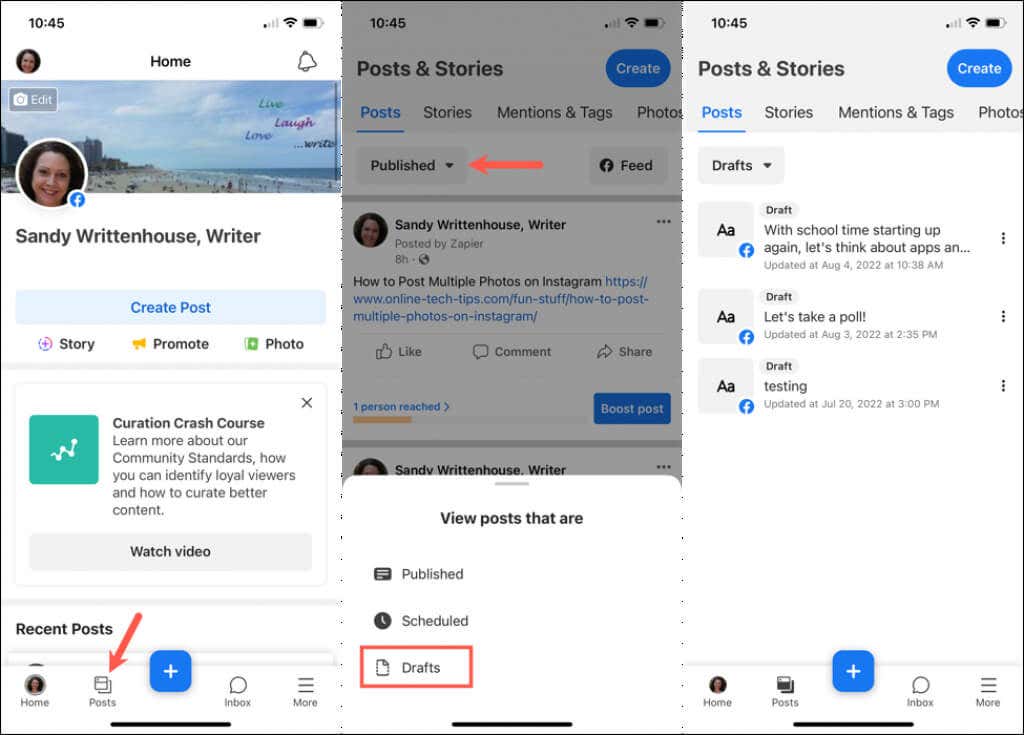
Um einen Entwurf zu überprüfen und zu bearbeiten, wählen Sie ihn aus. Nehmen Sie Ihre Änderungen vor und tippen Sie auf Weiter. Sie können dann zwischen Jetzt veröffentlichen, Für später planenoder Als Entwurf speichernwählen. Tippen Sie auf Speichern.
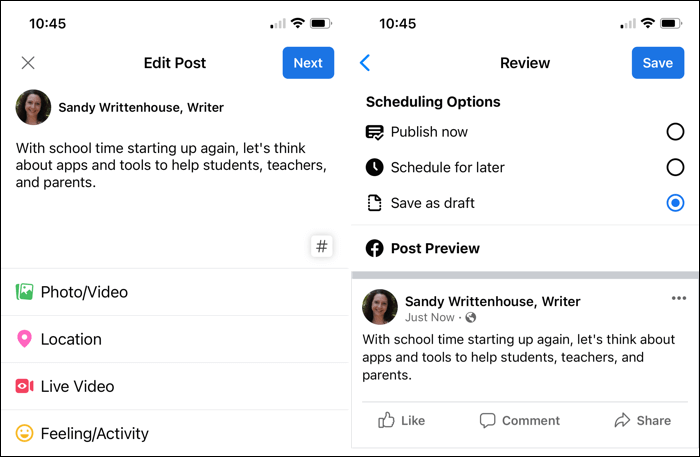
Um einen Entwurf schnell zu veröffentlichen, zu planen oder zu löschen, tippen Sie rechts auf die drei Punkteund wählen Sie eine Option aus.
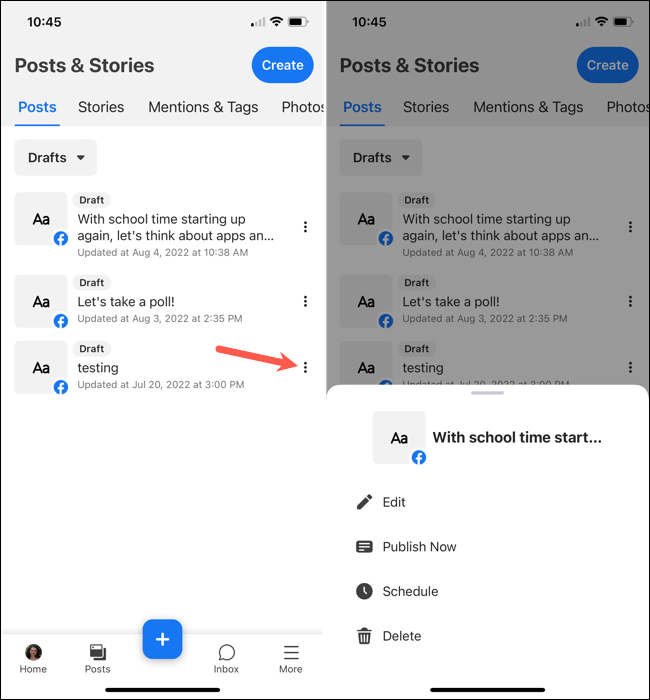
Um einen neuen Entwurf zu erstellen und zu speichern, tippen Sie unten auf das Pluszeichenund wählen Sie Postenoder wählen Sie oben Erstellenaus. Verfassen Sie Ihren Beitrag und fügen Sie nach Belieben weitere Elemente hinzu. Wählen Sie Als Entwurf speichernund tippen Sie dann oben auf Als Entwurf speichern.
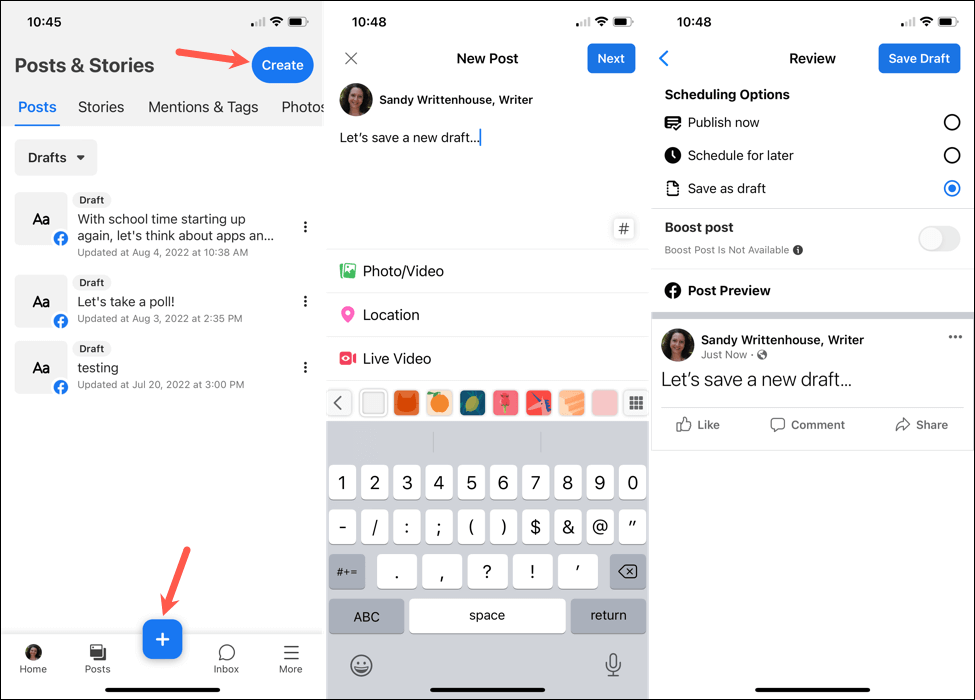
Wenn Sie die Meta Business Suite-App nicht haben, können Sie sie kostenlos auf Android und iOS herunterladen, um Ihre Facebook-Seite zu verwalten, sowie auf Beiträge planen auf Ihrem verbundenes Instagram-Konto.
Werden Sie Ihre Facebook-Entwürfe verwenden?
Während es für Facebook schön wäre, mehrere Entwurfsbeiträge für persönliche Konten zu speichern, können Sie zumindest Ihren zuletzt gespeicherten Beitrag sehen, bearbeiten und teilen. Für Facebook-Seiten können Sie viele Entwürfe erstellen und diese nach Belieben veröffentlichen oder planen.
Da Sie nun wissen, wie Sie Entwürfe auf Facebook finden, schauen Sie sich an, wie Sie Kommentare deaktivieren für einen Beitrag oder Pinne einen Beitrag auf Facebook erstellen.
.